- L'errore 0xc00d36cb su Windows 10 può verificarsi a causa di un problema tecnico nel lettore multimediale o di file di sistema danneggiati.
- Sostituisci e ripara facilmente i dati di sistema danneggiati installando uno strumento di ripristino del sistema di terze parti.
- L'esecuzione dello strumento di risoluzione dei problemi di Windows del lettore video può anche correggere il messaggio di errore 0xc00d36cb.
- Alcuni utenti hanno segnalato che anche la reimpostazione dell'app Film e TV o la creazione di un nuovo account utente risolverà il problema.

Questo software manterrà i tuoi driver attivi e funzionanti, proteggendoti così da errori comuni del computer e guasti hardware. Controlla subito tutti i tuoi driver in 3 semplici passaggi:
- Scarica DriverFix (file di download verificato).
- Clic Inizia scansione per trovare tutti i driver problematici.
- Clic Aggiorna driver per ottenere nuove versioni ed evitare malfunzionamenti del sistema.
- DriverFix è stato scaricato da 0 lettori questo mese.
Quando si tenta di riprodurre un video o un film utilizzando il lettore video predefinito attivato Windows 10, potresti riscontrare l'impossibilità di riprodurre il video su film e TV errore 0xc00d36cb.
Diversi utenti hanno segnalato un errore simile nel Comunità Microsoft Forum.
Non riesco a riprodurre il video su "film e TV"
ERRORE: 0xc00d36cb
per favore risolvete questo problema..
Questo errore può verificarsi a causa di un problema tecnico nel lettore multimediale o di file di sistema danneggiati. Se anche tu sei turbato da questo errore, ecco un paio di suggerimenti per la risoluzione dei problemi per aiutarti a risolvere l'errore 0xc00d36cb su Windows 10.
Come posso correggere l'errore 0xc00d36cb su Windows 10?
1. Utilizzare uno strumento di ripristino del sistema di terze parti
Il modo più sicuro per eliminare l'errore 0xc00d36cb su Windows 10 è utilizzare un software dedicato specializzato nella riparazione o sostituzione di file di sistema danneggiati.
In questo modo, non dovrai eseguire manualmente gli strumenti di risoluzione dei problemi e esaminare i file del tuo sistema per trovare possibili cause, che possono essere noiose, soprattutto se non hai l'esperienza necessaria.
Windows Update ha lo scopo di migliorare le prestazioni complessive del sistema operativo, integrare nuove funzionalità e persino aggiornare quelle esistenti. Tuttavia, ci sono momenti in cui alcuni errori possono verificarsi all'improvviso.
Per fortuna, se ti capita di imbatterti in tali problemi, esiste un software di riparazione di Windows specializzato che può aiutarti a risolverli in pochissimo tempo, e si chiama Restauro.
Ecco come puoi correggere gli errori di registro usando Restoro:
- Scarica e installa Restoro.
- Avvia l'applicazione.
- Attendi che l'applicazione rilevi eventuali problemi di stabilità del sistema e possibili infezioni da malware.
- stampa Avvia riparazione.
- Riavvia il PC per rendere effettive tutte le modifiche.
Una volta completato il processo, il tuo computer dovrebbe funzionare perfettamente e non dovrai più preoccuparti degli errori di Windows Update di alcun tipo.
⇒ Ottieni Restauro
Dichiarazione di non responsabilità:Questo programma deve essere aggiornato dalla versione gratuita per eseguire alcune azioni specifiche.
2. Esegui lo strumento di risoluzione dei problemi di riproduzione video
- Clicca su Inizio e seleziona Impostazioni.
- Vai a Aggiornamento e sicurezza.

- Scorri verso il basso e apri il Risoluzione dei problemi scheda.
- Scorri verso il basso e seleziona Riproduzione video opzione.
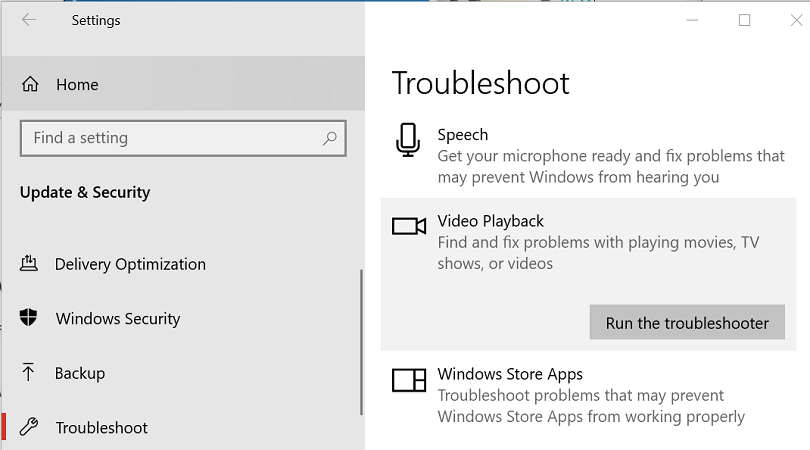
- Clicca il Esegui lo strumento di risoluzione dei problemi pulsante.
- Lo strumento di risoluzione dei problemi eseguirà una scansione iniziale e offrirà alcune opzioni.
- Selezionare Continua con questo strumento di risoluzione dei problemi.
- Lo strumento di risoluzione dei problemi eseguirà nuovamente la scansione del sistema alla ricerca di problemi relativi a driver e codec.
- Segui le istruzioni sullo schermo e applica le correzioni consigliate.
- Al termine, chiudi lo strumento di risoluzione dei problemi e verifica eventuali miglioramenti.
3. Ripristina l'app Film e TV
- Clicca su Inizio e seleziona impostazioni.
- Vai a App e apri il App e funzionalità scheda.
- Scorri verso il basso fino a Film e TV.
- Puoi anche cercare l'app nella barra di ricerca.
- Selezionare Film e televisione.
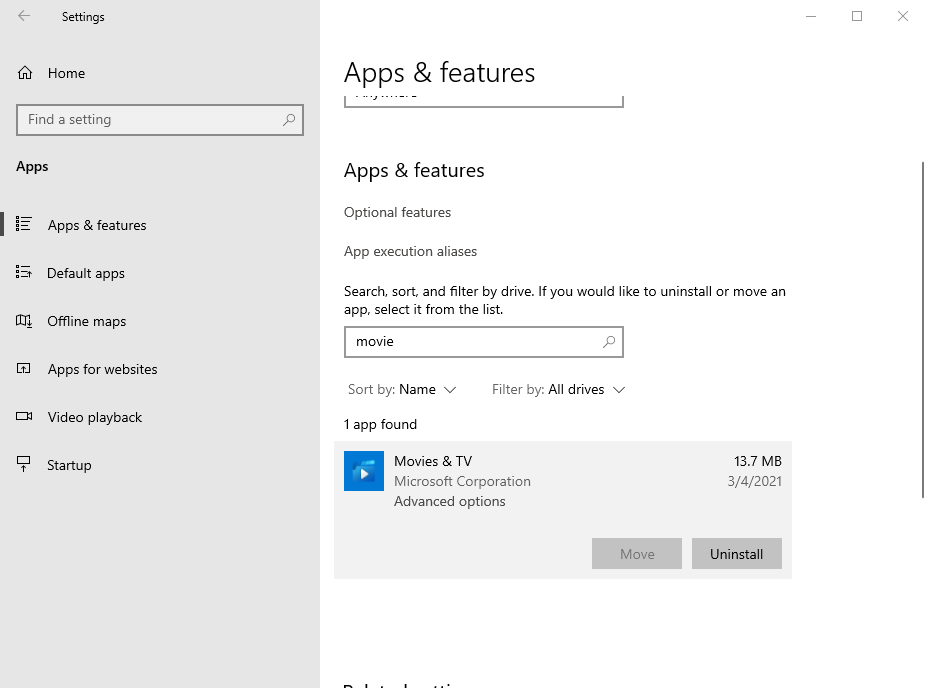
- Clic Avanzate opzioni.
- Scorri verso il basso e fai clic su Ripristina pulsante.
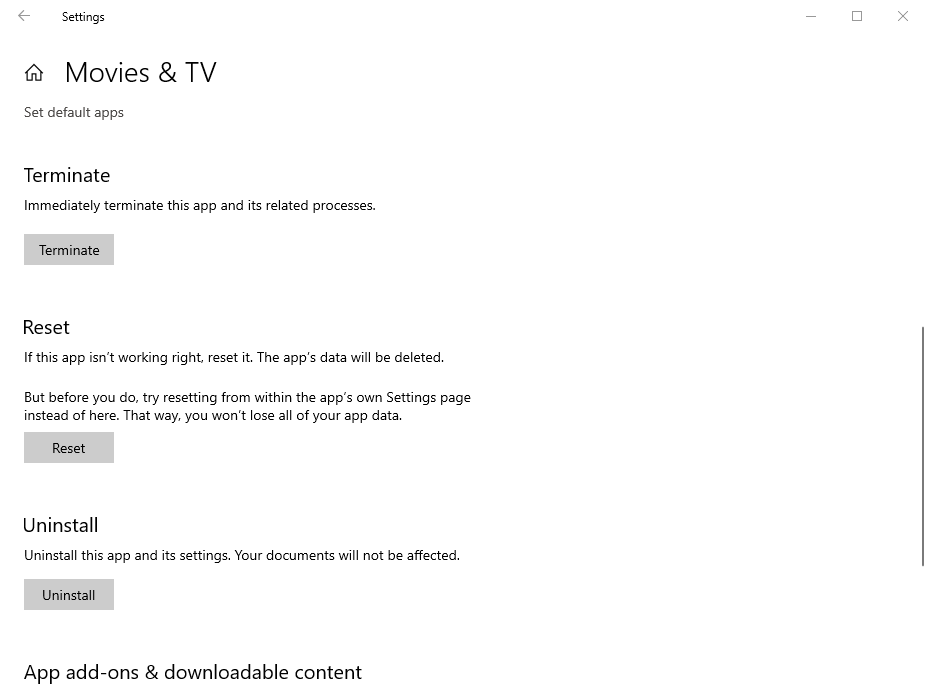
- Chiudi la finestra Impostazioni e prova a riprodurre il video e verifica eventuali miglioramenti.
4. Crea un nuovo account utente
- Clicca su Inizio e seleziona Impostazioni.
- Aperto Conti.
- Apri il Famiglia e altri utenti scheda.
- Scorri verso il basso fino a Altri utenti e fai clic su Aggiungi qualcun altro a questo PC pulsante.
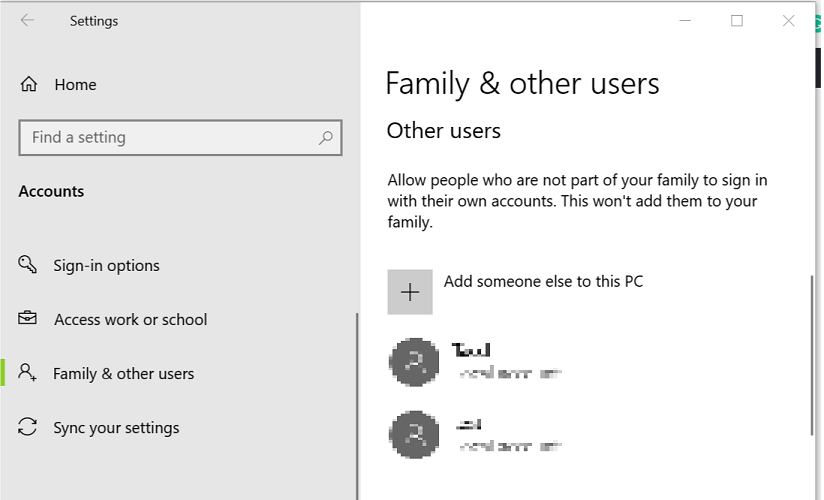
- Nel Microsoft finestra dell'account, digita il tuo indirizzo email.
- Se non vuoi inserire un indirizzo email e creare un account locale, fai clic su Non ho i dati di accesso di questa persona opzione invece.
- Quindi, seleziona Aggiungi un utente senza un account Microsoft (per un account locale).
- Altrimenti, inserisci i dettagli di accesso del tuo account Microsoft.
- Inserisci un nome utente e una password per il tuo nuovo account. Inoltre, seleziona una domanda di sicurezza e aggiungi una risposta.
- Una volta che il nuovo profilo è pronto, esci dal tuo account attuale.
- Accedi con l'account appena creato e se puoi riprodurre o modificare il file multimediale con l'errore.
5. Verifica problemi di autorizzazione
- Se l'errore si verifica durante la modifica delle proprietà del file, può essere dovuto a problemi di autorizzazione.
- Fare clic con il tasto destro del mouse sul file problematico e selezionare Proprietà.
- Apri il Sicurezza scheda.
- Clicca il Avanzate pulsante.
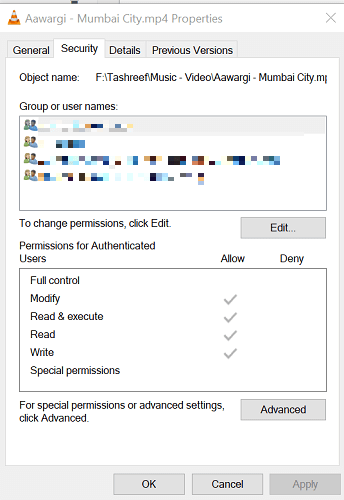
- Nel Impostazioni di sicurezza avanzate finestra, fare clic su Cambia collegamento.
- Nel Seleziona Utente o Gruppo finestra, entra Tutti nella casella di testo.
- Clicca il Controlla i nomi pulsante.
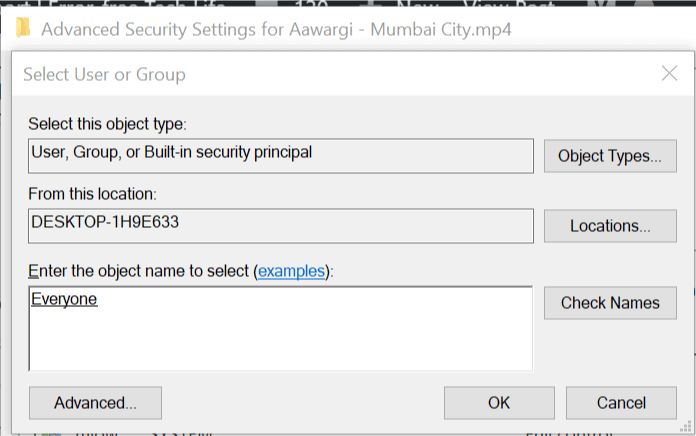
- Clic ok e Applicare per salvare le modifiche.
- Chiudi tutti i Proprietà finestre.
- Prova a riprodurre il file o a modificare le proprietà e verifica eventuali miglioramenti.
L'errore 0xc00d36cb su Windows 10 è causato da un problema tecnico nel lettore video predefinito e può essere risolto eseguendo lo strumento di risoluzione dei problemi di riproduzione video. Se il problema persiste, prova altri metodi e vedi se questo aiuta.


![Come riparare le immagini danneggiate online [I migliori strumenti da utilizzare nel 2020]](/f/2209f1433330814eae74963951343bcc.jpg?width=300&height=460)